カメラとMacをWi-Fi接続して、撮影した画像をMacに取り込めます。
ご準備
- Wi-Fi接続を行うには、カメラ側でアクセスポイントの登録が必要です。詳しくは付属の取扱説明書をご覧ください。
- カメラとMacをUSBケーブルでつないでいる場合は、取り外してください。
ワイヤレス自動取り込みの設定をする
-
Finderを起動して[アプリケーション]をクリックし、[ワイヤレス自動取り込み]をダブルクリックする。
[ワイヤレス自動取り込み]の設定画面が表示される。
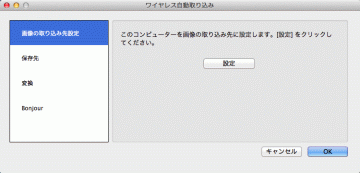
-
[画像の取り込み先設定]を選び、[設定]をクリックする。
管理者パスワードを求められた場合は入力する。
-
カメラとMacをUSBケーブルでつなぐ。
ドライバーがインストールされ、カメラに接続したMacが画像の取り込み先に設定される。
-
カメラをMacから取り外す。
ご注意
- [ワイヤレス自動取り込み]の設定は、最初に画像を取り込むときにのみ必要です。
- 2回目以降に取り込み先のMacを変更する場合は、もう一度[ワイヤレス自動取り込み]の設定を行ってください。
画像を取り込む
-
Macを起動してログインする。
-
カメラの画面上で、MENU -
 (パソコン保存)を選択する。
接続に成功すると、自動的に画像の取り込みが始まり、Macの画面の右下に取り込みの進捗が表示される。
(パソコン保存)を選択する。
接続に成功すると、自動的に画像の取り込みが始まり、Macの画面の右下に取り込みの進捗が表示される。
画像の取り込みが完了すると、Macの画面にメッセージが表示される。
ご注意
- カメラにメモリーカードが挿入されていない場合、手順2で
 (パソコン保存)が表示されません。
(パソコン保存)が表示されません。
設定画面の各部説明
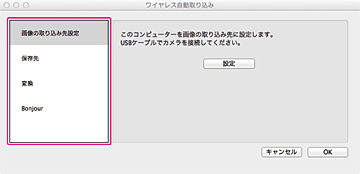
| [画像の取り込み先設定] | カメラに接続したMacを画像の取り込み先に設定する。 |
| [保存先] | 取り込んだ画像の保存先を設定する。 |
| [変換] | 取り込んだAVCHD形式のビデオをMP4に変換して保存するかどうかを設定する。 MP4に変換した場合、AVCHD形式のビデオも保存される。 |
| [Bonjour] | カメラとMacのWi-Fi接続を再設定する。 カメラの画面上でMENU -  (パソコン保存)を選択してもMacが反応しない場合は処理を中止し、以下の手順で再度画像の取り込みを実行する。 (パソコン保存)を選択してもMacが反応しない場合は処理を中止し、以下の手順で再度画像の取り込みを実行する。
|
ご注意
- [変換]では、MPEG-2形式(STD)のビデオは設定にかかわらずMP4に変換されません。
商標について
- MacはApple Inc.の商標です。